
ココナラへの登録方法を知りたいな。あと登録したらまず何をしたらいいんだろう?
このような疑問にお答えしていきます。
ココナラとはスキルマーケットシェアプレイスと呼ばれるオンラインプラットフォームで、自分の得意なものをサービスとして販売できます。
ぼく自身、副業としてココナラを利用しており、現在は「英語コーチ」として月に3万円ぐらいココナラで稼いでいます。
今回は、ココナラへの登録方法、登録したらまずやること、出品の流れまで、わかりやすく解説していきます。

それではさっそくいってみよう!
ココナラとは?
ココナラはスキルマーケットと呼ばれ、自分のスキルに値段をつけて販売することができるプラットフォームサイトです。
ココナラでできることは例えば以下のようなことです。
- プログラミングでWEBページ作成
- 電話で恋愛の悩み相談
- ビデオチャットを使って英会話レッスン

サービス提供の形式はテキスト、電話、ビデオチャットの3種類!
ココナラでの取引の流れは以下の通りです。
- 売りたい人はサービスを出品する
- 買いたい人は気に入ったサービスを買う(買う前にやり取りも可)
- 売る人と買う人で納期など詳細をチャットで調整
- サービスが納品される
- 手数料が引かれた代金が自動的に払われる

購入してから取引が始まるから、お金のトラブルは発生しにくいね
登録方法のステップ
ここからはココナラへの登録方法について解説します。
登録までのステップは以下の通りです。
ステップ① ココナラにアクセスする
ステップ② 仮登録する
ステップ③ 本登録する

それぞれ解説します!
ステップ①ココナラにアクセスする
まずはこちらからココナラのホームページにアクセスします。
アクセスしたら、「今すぐサービスを出品する」もしくは「会員登録」のボタンをクリックします。
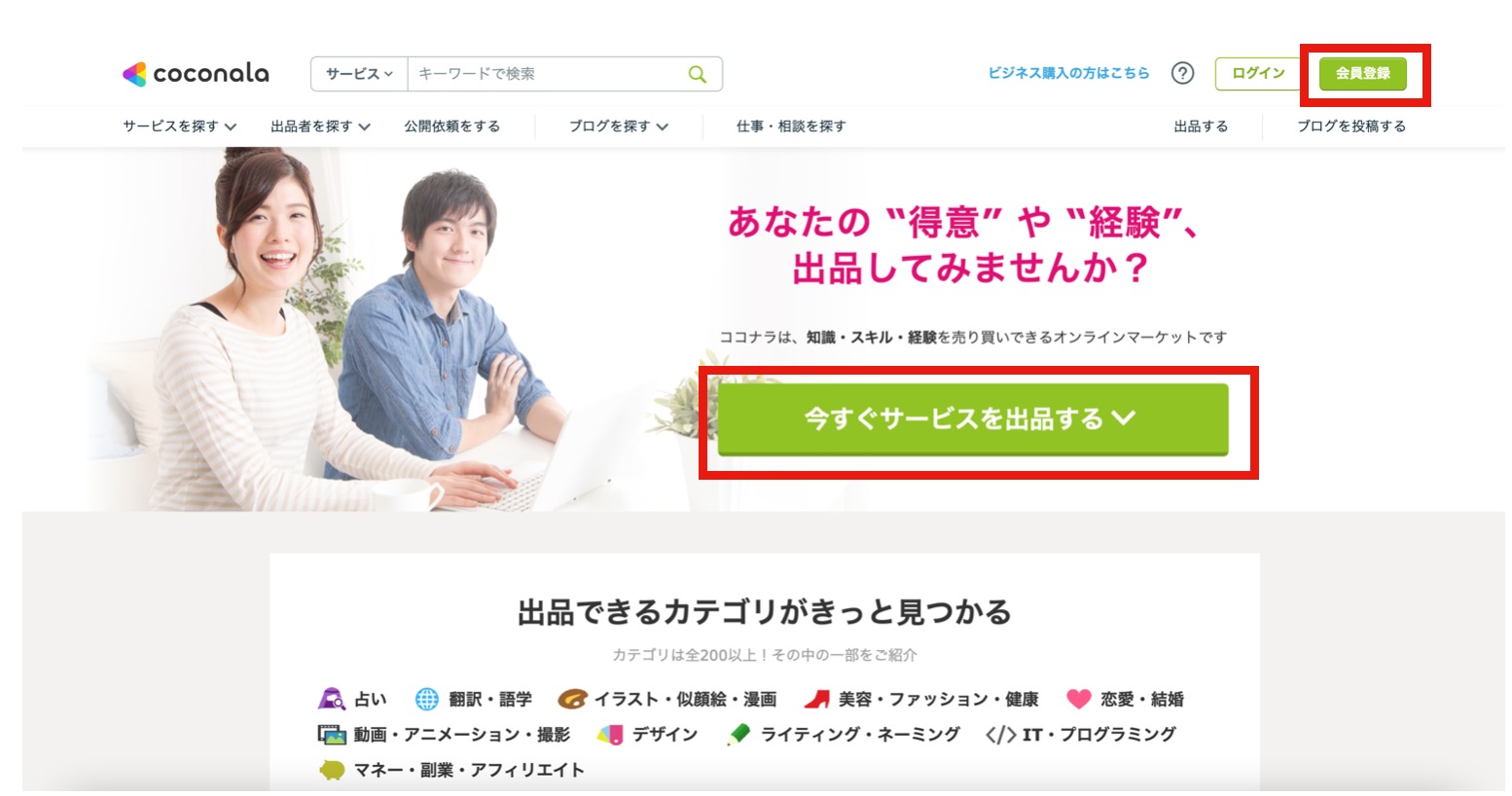
ステップ②仮登録する
次に、メールアドレスを入力して仮登録します。
GoogleやFacebookを持っている人はそれらのアカウントで登録することも可能です。
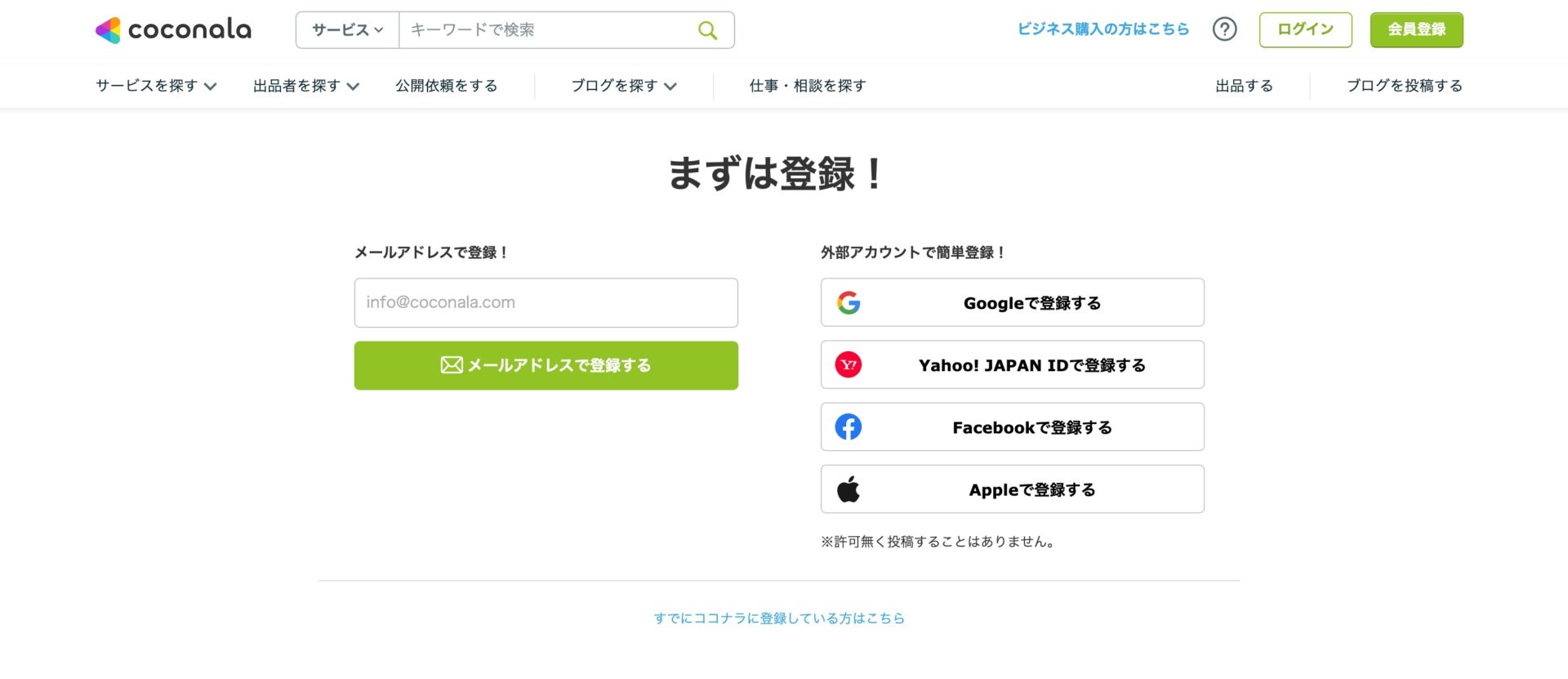
「メールアドレスで登録する」ボタンを押すと、次に基本情報を入力する画面にいきますので、必須項目を入力し、最後に「利用規約に同意の上登録」ボタンをクリックします。
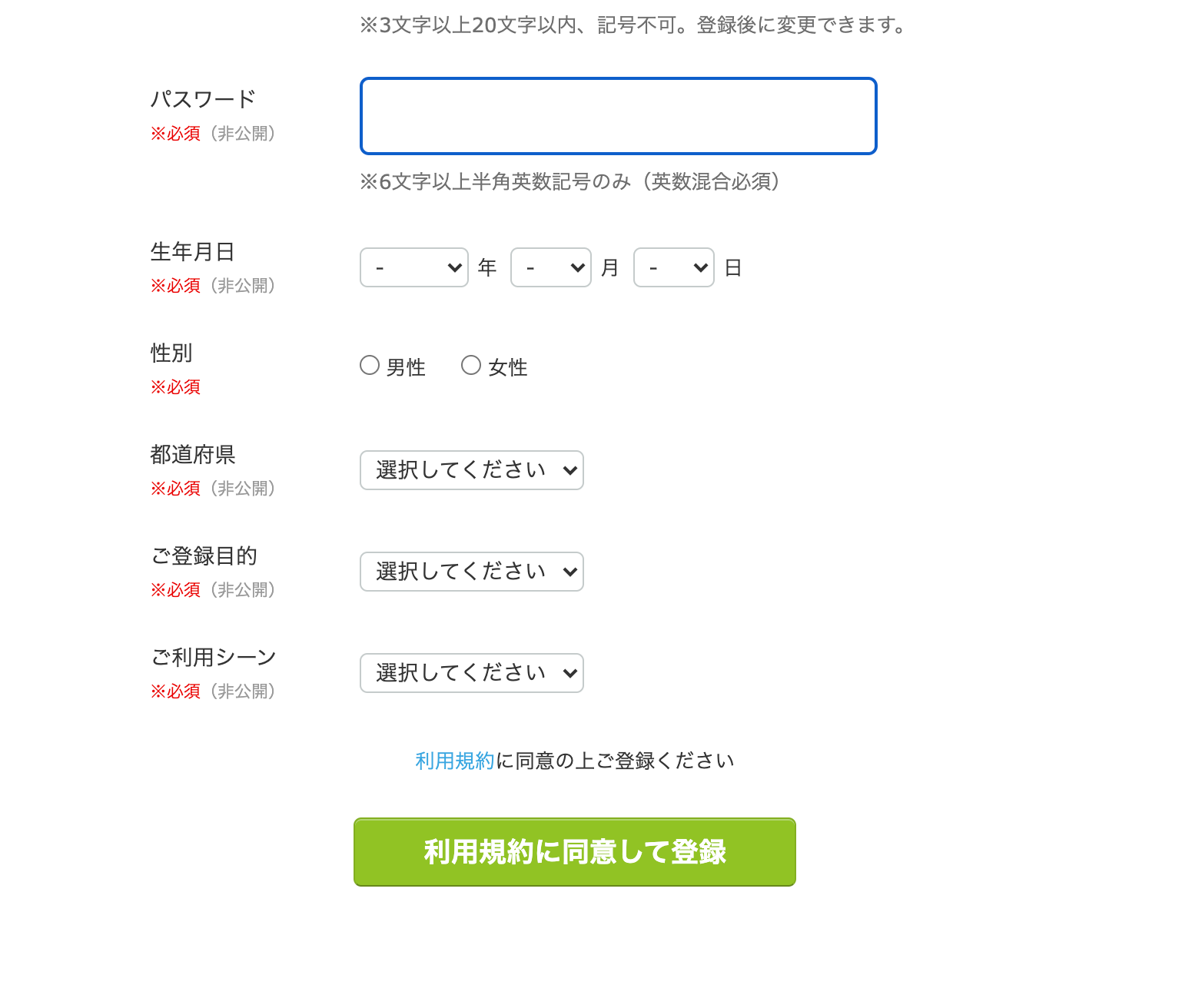
これで仮登録完了です。
ステップ③本登録する
仮登録が完了すると登録したメールアドレスにメールが送られるので、メールにあるURLにアクセスすると本登録することができます。
本登録が終わればココナラで出品、購入することができます!
登録したらまずやるべきこと
ココナラに登録したら、まず以下を実施しましょう。
出品者情報を書く
出品者情報は必ず書いておきましょう。
出品者情報は画面上、以下のようにたどりつくことができます。
後で説明する「本人確認」、「機密保持」についてもこちらで設定できます。
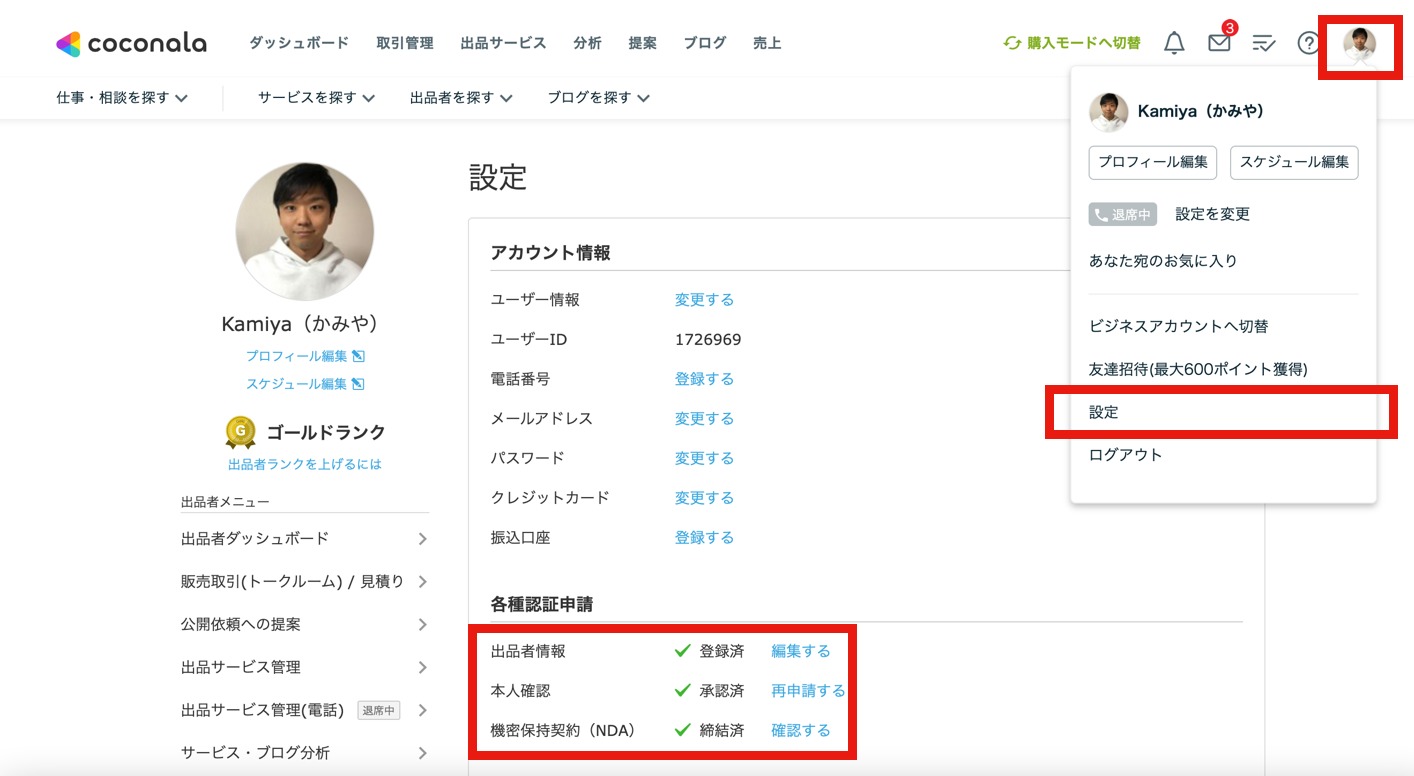
本人確認を実施する
本人確認もできればやっておいたほうがいいです。
なぜなら、本人確認実施済みかどうかがプロフィールに表示されるからです。
本人確認している出品者はしていない出品者に比べて信頼度が高くなるのでサービスも買われやすくなります。
機密保持契約(NDA)を締結する
機密保持契約もしっかりと結んでおきましょう。
機密保持契約とはつまり、購入者に対して「あなたとのやり取りで得た情報は絶対に外に漏らしませんよ」というメッセージになります。
なので、締結しておくと信頼度が上がり購入率アップにつながります。
プロフィールを書く
最後に、プロフィールを書いておきましょう。
ココナラの購入者はサービス内容だけでなく、プロフィールもしっかりと見てサービスを購入する傾向があります。
なぜならサービス購入画面に出品者のプロフィールも表示されるからです。
プロフィールの書き方については以下の記事で解説していますので、ぜひご参考にしてみてください!

サービス出品の流れ
事前準備が終わったらいよいよサービスを出品していきます。
サービス出品のステップは以下の通りです。
- 出品するサービスの種類を選択する
- サービス内容・価格を記載する
- サムネイル画像を決める

順番に解説していきます!
出品するサービスの種類を選択する
最初のステップとしてまず右上の「出品する」アイコンをクリックします。
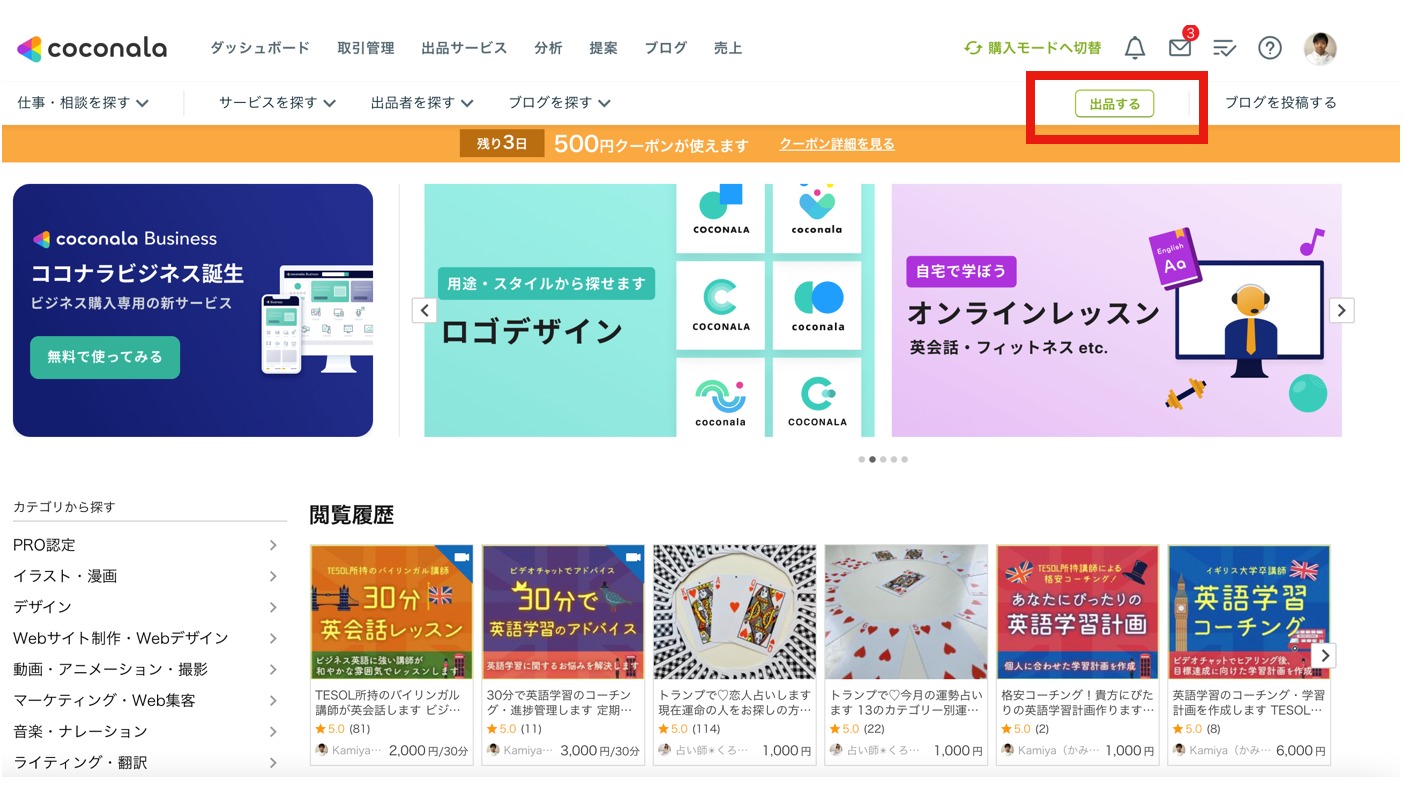
そうすると次に以下のような画面になるので、出品したいサービスの種類を選択して次に進みます。
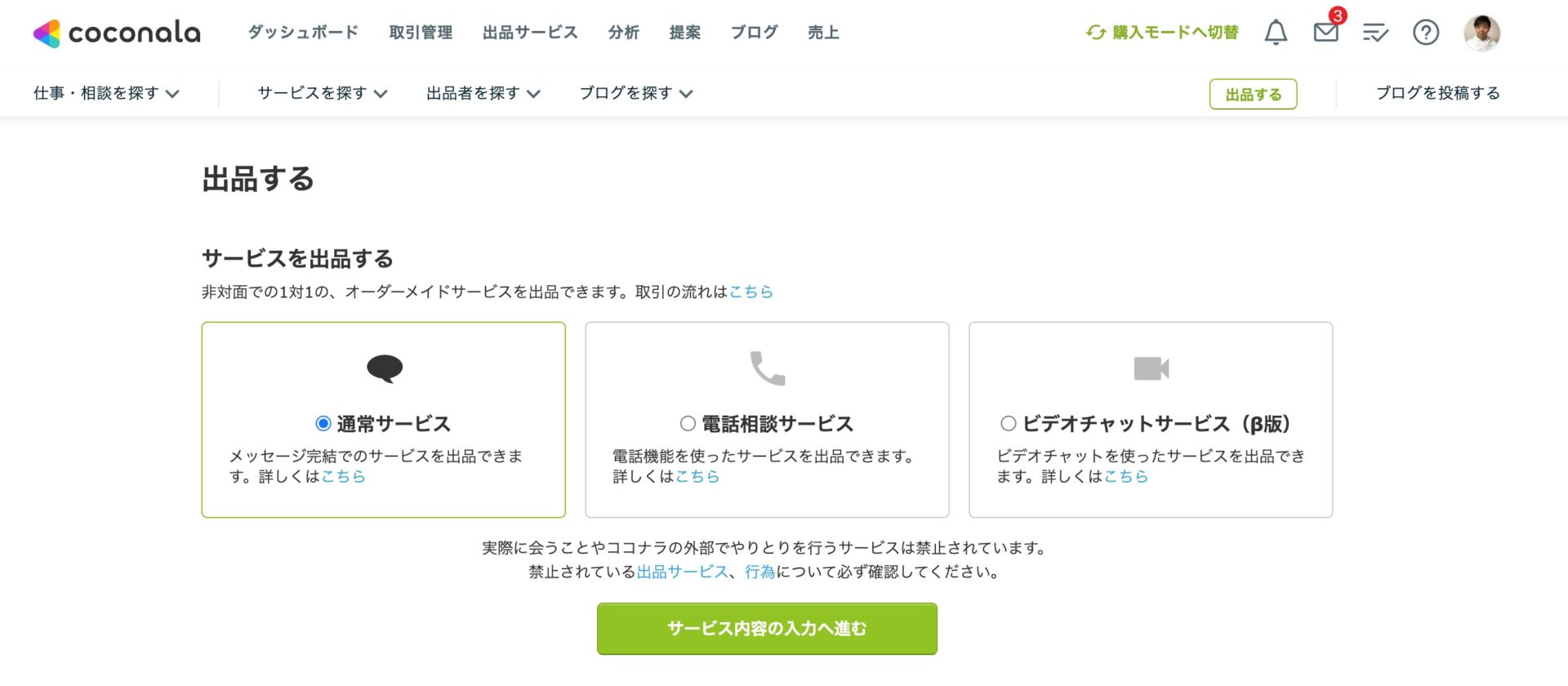
サービスの種類は3種類あり、それぞれ以下のような特徴があります。
- 通常サービス・・テキストベースやファイルを送付するタイプのサービス
- 電話相談サービス・・文字通りですが電話を通してのサービス
- ビデオチャットサービス・・テレビ電話(ココナラ専用のもの)を通してのサービス
上記3つの中から、あなたが出品したいサービスに当てはまるものを選びます。
サービス内容・価格を記載する
サービスの種類を選んだら以下の画面に移ります。
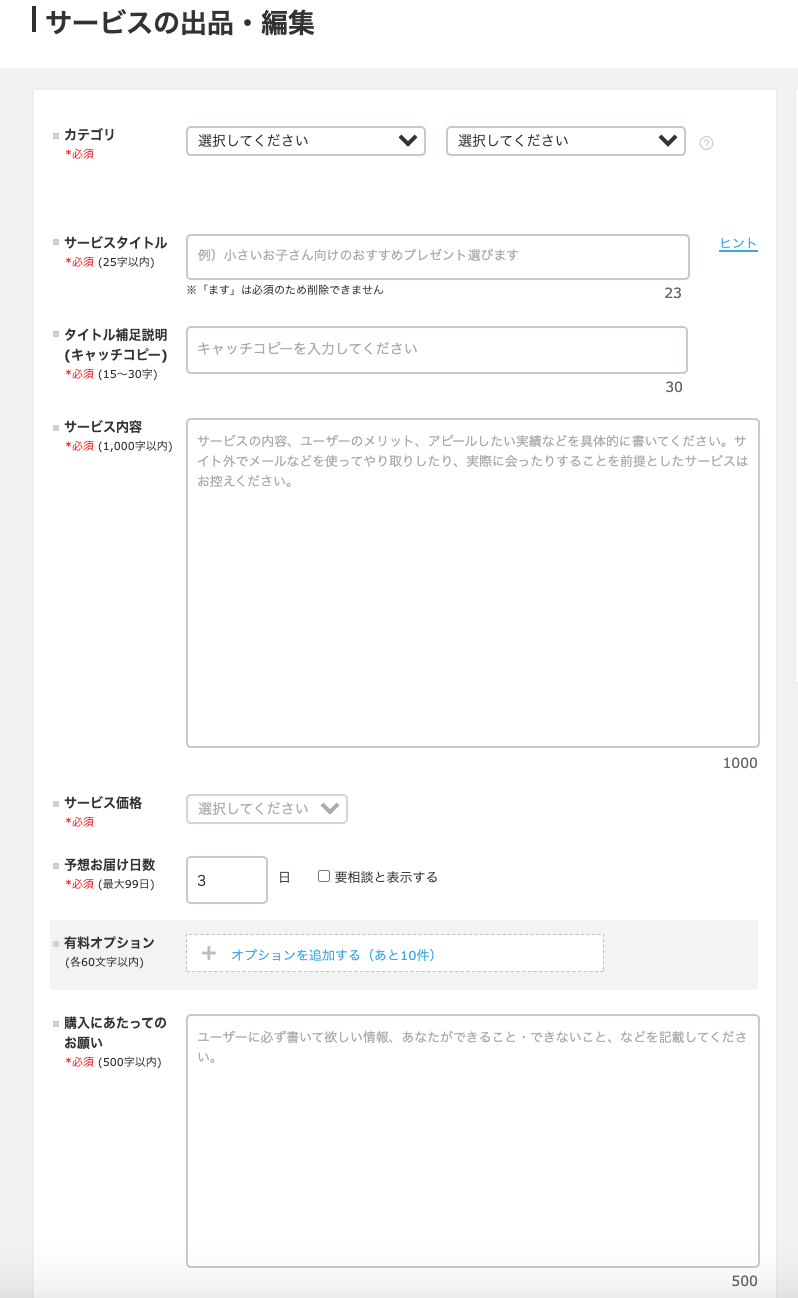
この画面では以下の項目を入力していきます。
- カテゴリ
- サービスタイトル
- タイトル捕捉説明(キャッチコピー)
- サービス内容
- サービス価格
- 予想お届け日数
- 購入にあたってのお願い

それぞれできるだけ簡潔にわかりやすく書くことを意識しましょう!
サムネイル画像を決める
画像は必須項目ではないのですが、あった方が売れやすくなるのでセットしておきましょう。
対象の箇所はこちら↓です。
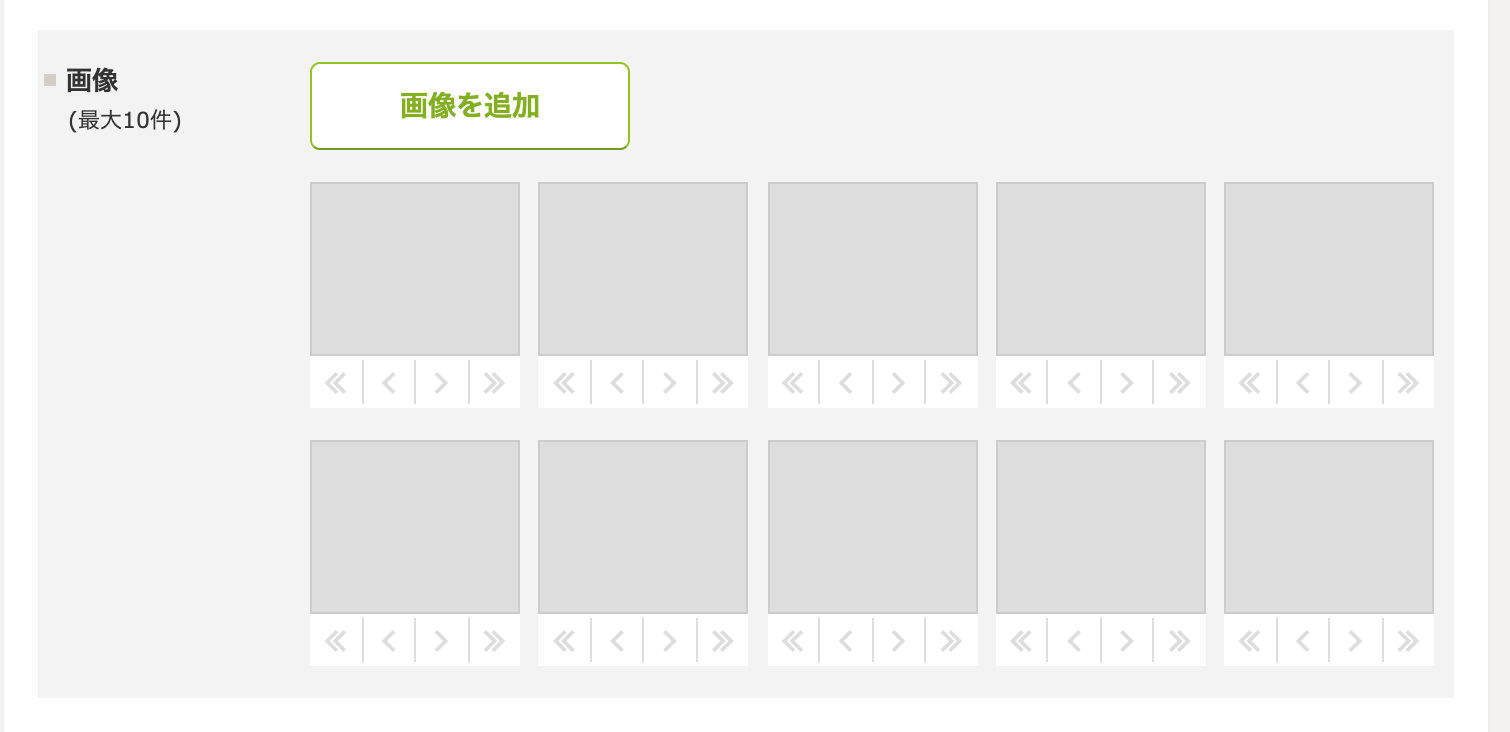
最初のうちはプロフィール画像に使っているアイコンをそのまま使う形でもOKです。
ぼくも最初はプロフィールの顔写真を全てのサービスのサムネイルとして使用していましたが、普通に売れました。
むしろ顔写真があることで信頼され、販売につながったケースもありました。
サービスが売れ出してきたら、そのサービスをプロモーションするような文言が入ったサムネイルをデザイナーさんに依頼して作成してもらうのがいいと思います!
購入された場合の流れ
次に、購入されたときの流れは以下の通りです。
- トークルームでやり取りする
- サービスを提供してクローズする
- お互いを評価する

それぞれ見ていきましょう!
トークルームでやり取りする
購入されたらトークルーム(PCだと「取引管理」のタブ)にメッセージが来ます。
大体は購入者の方から「はじめまして、購入させていただきました!よろしくお願いいたします!」というようなメッセージが最初に来ますが、来ない場合はこちらから挨拶のメッセージを送りましょう。
トークルームでは主に以下のようなやり取りをします。
✔️ サービス提供に向けて事前情報をもらう
✔️ サービス提供の納期を決める

サービス提供前になるべく購入者の不安を取り除いてあげましょう!
サービスを提供してクローズする
事前のやり取りが十分にできたら、実際にサービスを提供していきます。
サービスを提供した後も、納品物についての質問がくることがあるのでこれにも答えていきます。
すべての質問が解決したら購入者に、「クローズしても問題ないでしょうか?」と確認しOKであれば、「正式な納品」にチェックを入れてコメントすることでサービスをクローズすることができます。
ここでのコミュニケーションが高評価につながるので、丁寧にいきたいところです!
お互いを評価する
サービスがクローズされたら出品者と購入者がお互いを評価します。
評価は以下の2点で構成されています。
- 5段階の点数で評価
- コメントで評価
まず1〜5点で点数評価をして、コメントで具体的にどうだったのかという部分を評価するイメージです。
評価は実績として残るので、なるべく高評価でサービスがクローズできるように丁寧なコミュニケーションとサービス提供を心がけましょう。
まとめ
いかがだったでしょうか?
今回は、ココナラの登録方法と登録したらやることについて解説してきました。
ココナラで稼げるようになるまでには様々な壁があると思いますが、試行錯誤しながらやればきっと稼げるようになります。
ぼく自身も最初の半年はまったく売れずに絶望していましたが、2年経った今は月3万円ぐらい安定的に稼ぐことができるようになりました。
ぼくのココナラでの経験は以下の記事に書いているので参考にしてみてください!

あなたのココナラライフが良きものとなるよう願っております!



